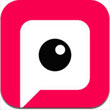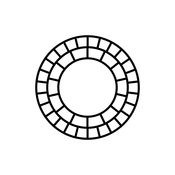《snapseed》调黑色背景教程
- 编辑:谷子
在使用snapseed编辑图片的时候,很多小伙伴喜欢将图片的背景颜色给设置成黑色的,这样感觉会更加好看。那么如何使用snapseed把背景变成黑色呢?本文将为大家介绍用snapseed这款软件调黑色背景的教程,希望能帮助到你。
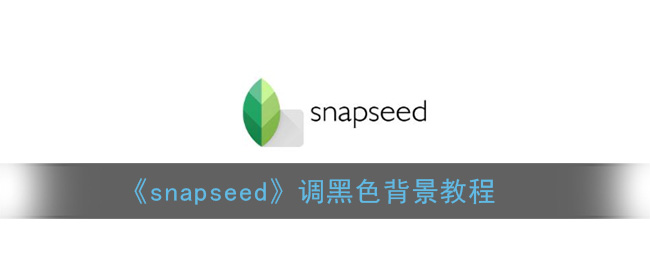
snapseed怎么把背景变成黑色?
1、首先,我们需要用Snapseed打开一张我们想处理的图片。
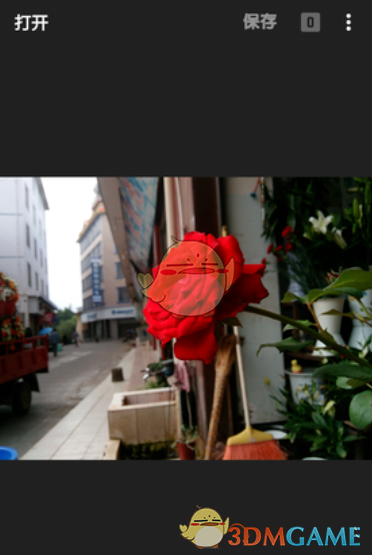
2、然后点击右下角的编辑图标(白色圆圈这里),然后弹出编辑界面,我们点击“剪裁”(剪裁的目地是为了把我们不想要的东西都去掉一些,当然,如果你的片子不需要剪裁的话也可以不必使用),操作完毕后别忘了打勾。
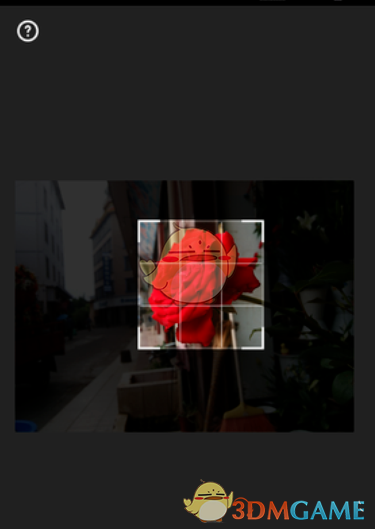
3、之后我们再次点开编辑图标,然后点击“晕影”,向左滑动手指,将“外部亮度”调至最低。

4、同样的,操作完毕后别忘了打勾。之后,点击“局部”。用手指点一下你想处理的地方。
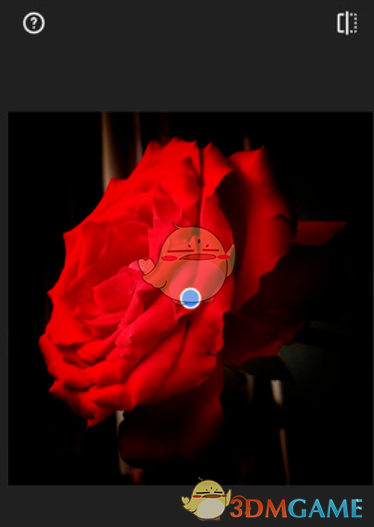
5、同样,向左滑动手指,将亮度调到最低,这里需要讲一下,局部亮度可以单个调,也可以批量调,批量调的话就是你调完的时候,点击一下“亮度”右边的符号,就可以添加第二个了。
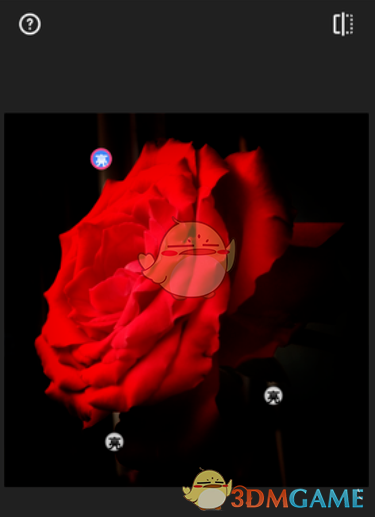
6、如此反复之后,将图片调到自己满意为止,注意:完毕之后不要忘了打勾。最后我们得到我们想要的照片。

以上就是小编带来的snapseed怎么把背景变成黑色?调黑色背景教程了,更多相关资讯教程,请关注3DM手游网。
本文内容来源于互联网,如有侵权请联系删除。

-
《漫威终极逆转》评测:每局三分钟,随机又公平
手游评测 |廉颇
-
《逆水寒》手游2.0新赛年评测:国风朋克来袭
手游评测 |廉颇